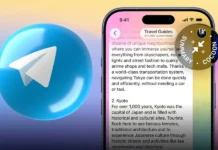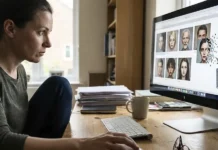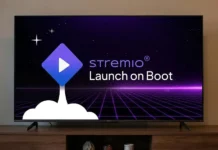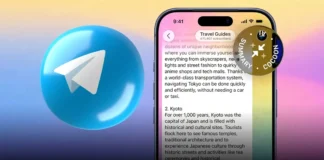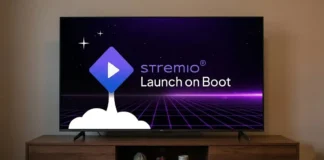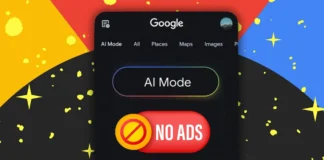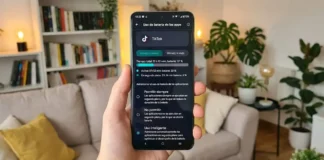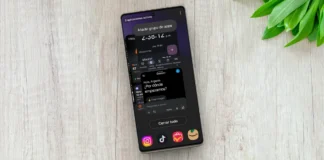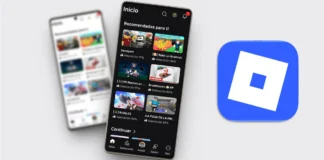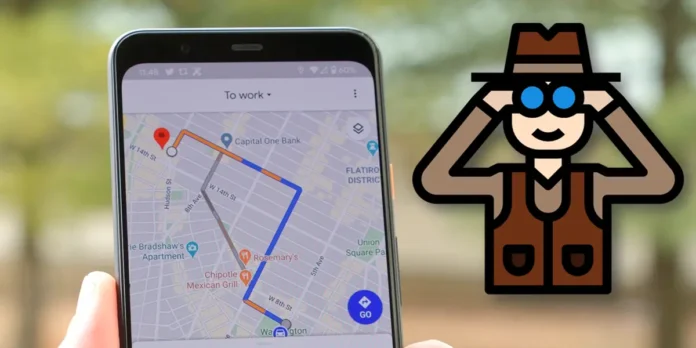
Google Maps es una herramienta poderosísima si sabes cómo usarla. Es ideal para saber la ubicación de tus hijos en tiempo real, pero también para rastrear dónde estuvo una persona importante para ti. Para ello, es necesario ver su historial de ubicaciones en Google Maps, lo cual es muy fácil de hacer siempre y cuando tengas su consentimiento para acceder a sus datos privados.
Antes de proseguir con este tutorial, te recordamos que espiar a una persona sin su consentimiento es ilegal y acarrea problemas legales en la mayoría de países. A continuación, te explicaremos paso a paso cómo ver el historial de ubicaciones de otra persona en Google Maps, pero queda de tu parte hacer uso de esta información de manera lícita. ¡Vamos allá!
Requisitos para ver el historial de ubicaciones de otra persona en Google Maps

Para poder ver en tu móvil el historial de ubicaciones de alguien más en Google Maps necesitas una de estas dos cosas:
- Tener acceso a su móvil: te permitirá vincular tu cuenta de Google a su móvil. De esa forma, tu cuenta será capaz de mostrarte en Google Maps no solo la cronología de ubicaciones de tu móvil, sino también la del móvil de la otra persona (porque ambos estarán vinculados a la misma cuenta).
- Tener acceso a su cuenta de Google: este es mejor método, ya que no tienes que dejar tu cuenta de Google iniciada en el teléfono de alguien más. Solo debes iniciar sesión con la cuenta de la persona en Google Maps desde tu móvil y seguidamente usarla para ver el historial de ubicaciones de su teléfono vinculado a dicha cuenta.
Si la persona te ha otorgado el permiso para acceder a al menos una de esas dos cosas, puedes entonces ver su cronología de ubicaciones desde tu móvil siguiendo los pasos que te mostraremos enseguida.
2 formas ver el historial de ubicaciones de otra persona en Google Maps
Al igual que lo hicimos en el tutorial de cómo vincular el WhatsApp de tu pareja con el tuyo para saber con quién habla, te recomendamos que antes de nada le informes lo que vas a hacer a la persona cuyo historial de ubicaciones quieres ver. De lo contrario, estarás incurriendo en una ilegalidad. Dicha la advertencia, estas son las dos formas de ver el historial de ubicaciones de alguien en Google Maps:
Con su móvil

Para ver el historial de ubicaciones de una persona, basta con acceder a Google Maps desde su móvil, pulsar el icono de usuario y seleccionar «Tu cronología» o «Tus rutas». Ahora bien, si lo que quieres es poder ver su historial de ubicaciones actualizado en todo momento desde tu teléfono, entonces tienes que hacer lo siguiente:
- Abre Google Maps en el móvil de la otra persona.
- Pulsa el icono de usuario en la esquina superior derecha.
- Presiona el icono de la flecha apuntando hacia abajo y selecciona Añadir otra cuenta.
- Elige Google y luego ingresa el correo y contraseña de tu cuenta vinculada a tu móvil.
- Cuando termines de iniciar sesión, vuelve a Google Maps, presiona el icono de usuario y después pulsa en Tus rutas o Tu cronología.
- Toca el icono de ubicación que dirá que El historial de ubicaciones está activado o La función Rutas está activada, y nuevamente selecciona tu cuenta.
- Verás los ajustes del «Historial de ubicaciones», pero lo que te interesa es la opción Dispositivos de esta cuenta. Asegúrate de que tu móvil y el móvil de la persona, que aparece con un nombre en código seguido de «(este dispositivo)», estén ambos habilitados.
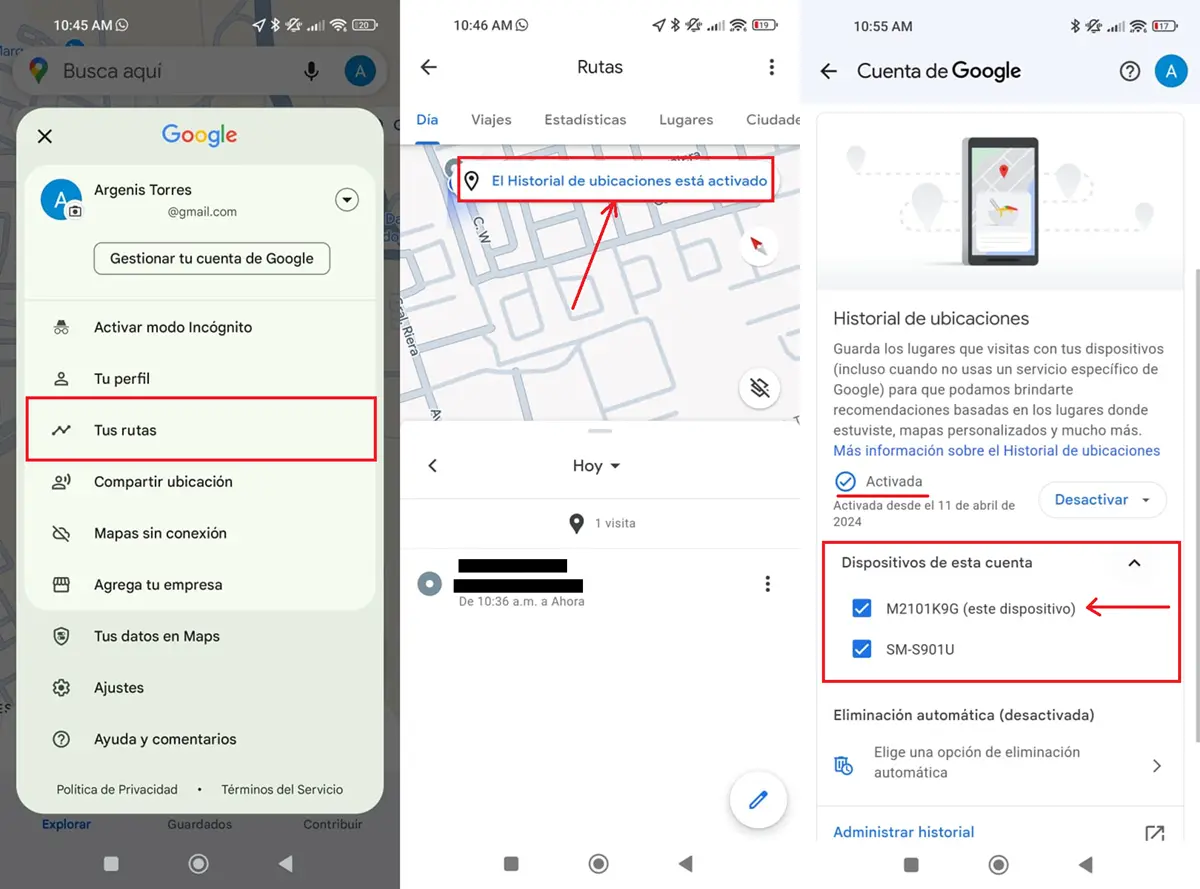
¡Listo! A partir de ahora, el historial de ubicaciones de esa persona se sincronizará con tu móvil y podrás verlo en Google Maps. Con este método, no podrás ver el historial de ubicaciones de la persona generado antes de que hayas vinculado tu cuenta a su móvil, pero puedes aprovechar que lo tienes en tus manos para echar un ojo al historial pasado.
Con su cuenta de Google
También funciona el proceso inverso. En lugar de implantar tu cuenta de Google en su móvil para rastrear su historial de ubicaciones, puedes simplemente poner su cuenta de Google en tu móvil para así tener acceso directo a su cronología. ¿Cómo se hace esto? Muy sencillo:
- Abre Google Maps en tu móvil.
- Presiona tu icono de usuario en la esquina superior derecha.
- Toca la flecha que apunta hacia abajo y elige Añadir otra cuenta.
- Inicia sesión con las credenciales de la cuenta de Google de la persona cuyo historial de ubicaciones deseas ver.
¡Eso es todo! Ahora simplemente abre Google Maps con la cuenta de la persona que acabas de añadir y ve a la sección «Tus rutas» o «Tu cronología» para ver su historial de ubicaciones completo y actualizado. Te recomendamos que desactives tu dispositivo en el historial de ubicaciones de la cuenta de la persona que estás rastreando para que no sepa tu ubicación.
Y por si te lo estás preguntando… sí, la otra persona recibirá una notificación de que abriste su cuenta de Google en tu teléfono. Sin embargo, esto no debería ser un problema si estás haciendo las cosas bien y le informaste previamente lo que ibas a hacer.